CS-CartやMulti-Vendorでは、商品の在庫がなくなった場合でも、お客様に商品購入をさせるかどうかを選ぶことができます。
在庫切れ時の対応
在庫切れが発生した際の設定を行うには、管理画面の上部メニューから「商品 > 商品」をクリック。
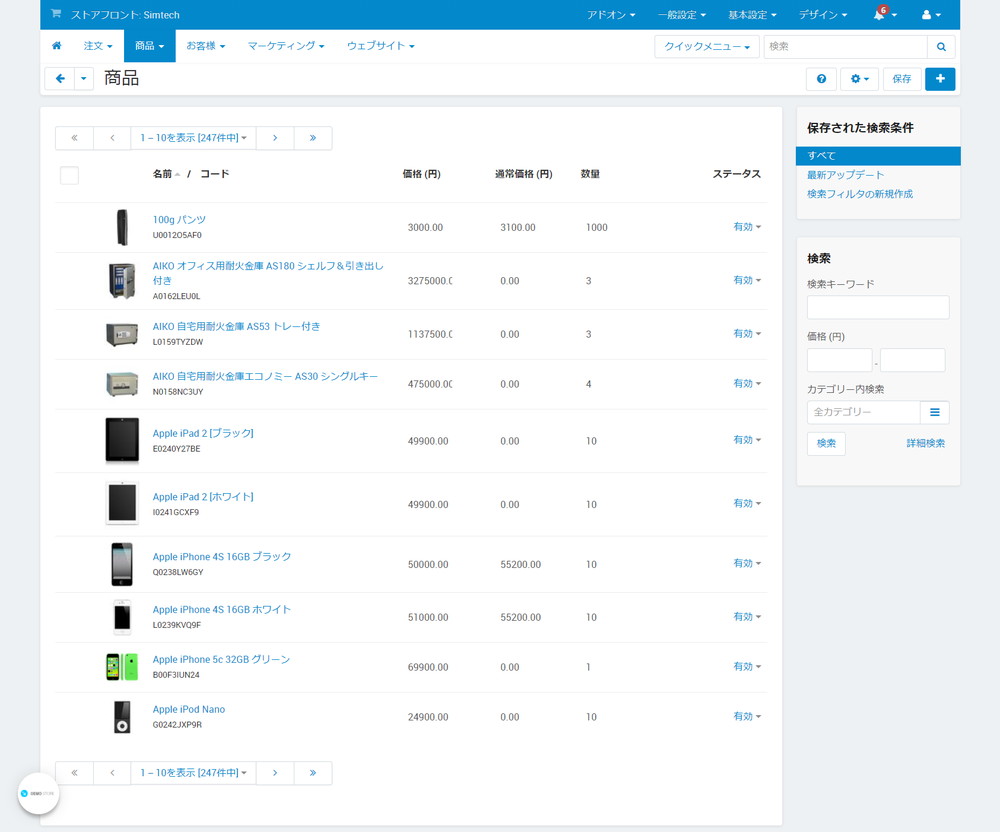
編集したい商品の名前をクリック。
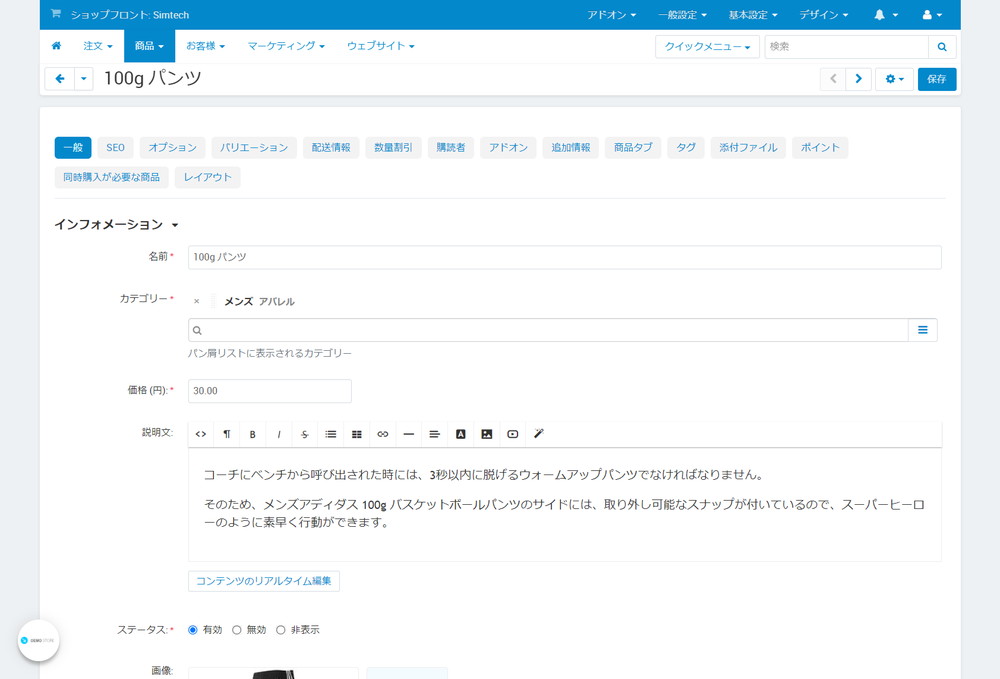
表示設定
「一般」タブの中にある「表示設定」で設定を行います。
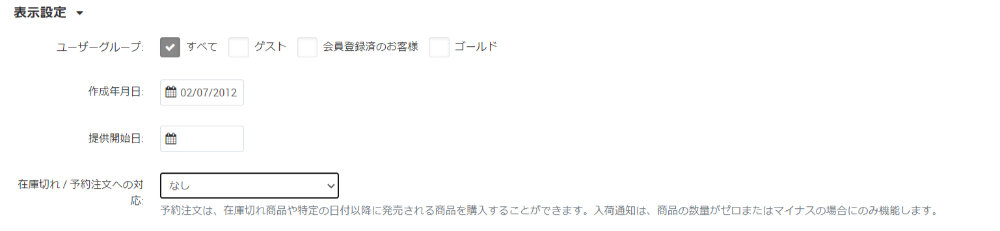
在庫切れ/予約注文への対応
- なし:以下の場合に、お客様が商品を購入することはできません。
- 商品が在庫切れの場合。
- 商品が利用可能になる日付を指定した場合(提供開始日より前の時点)。
- 予約注文:商品の予約注文(バックオーダー)ができるようにします。お客様は発売日や在庫の有無に関係なく、この商品を注文することができます。
- 入荷通知:お客様にメールアドレスを登録してもらい、商品の再入荷時にメールを送信できるようにできます。
「価格/在庫」にある「在庫を追跡」で「いいえ」に設定すると、その商品は常に在庫がある状態として扱われます。
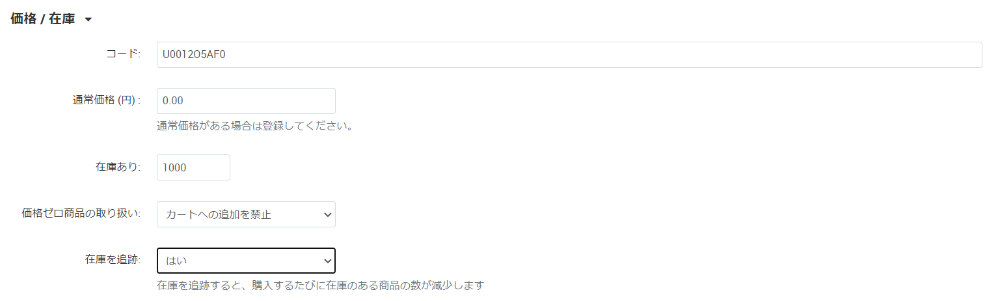
また、管理画面の上部メニューから「基本設定 > 全般」にある「カテゴリー・商品」で、「マイナス在庫を許可」のチェックボックスがオンになっている場合も、常に在庫があるとみなします。
在庫「なし」の場合
在庫を追跡していて、在庫切れに「なし」で対応する場合には、「カートに追加」ボタンは表示されず、「在庫切れ」が表示されます。
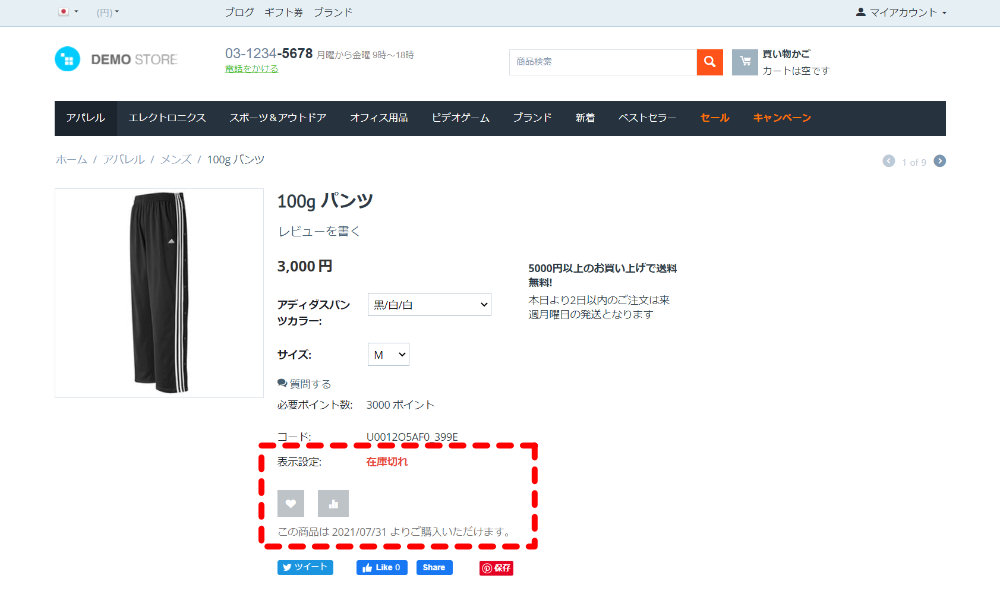
- 在庫が0個の場合、在庫にマイナスを入れることはできません。
- 提供開始日に先日付が指定されている場合、この商品はまだ購入できません。
商品が特定日付で購入可能になっている場合、商品ページに販売開始日付が表示されます。
予約注文
在庫を追跡していて、在庫切れに「予約注文」で対応する場合には、商品が在庫切れとなると「入荷待ち」が表示されます。
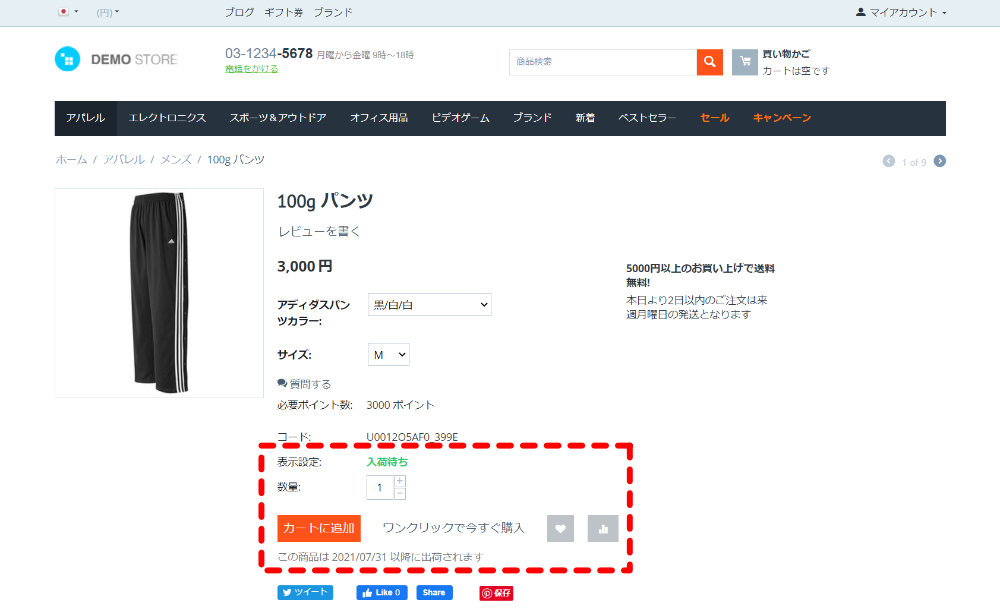
「入荷待ち」の場合、お客様は在庫や発売日に関係なく、この商品を注文することができます。
管理画面の上部メニューから「基本設定 > 全般」にある「カテゴリー・商品」で、「マイナス在庫を許可」のチェックボックスがオフになっている場合でも、商品の在庫数量がマイナスになる可能性があります。
入荷通知
在庫を追跡していて、在庫切れに「入荷通知」で対応する場合には、お客様はメールアドレスを登録することで、入荷通知を受けることができます。
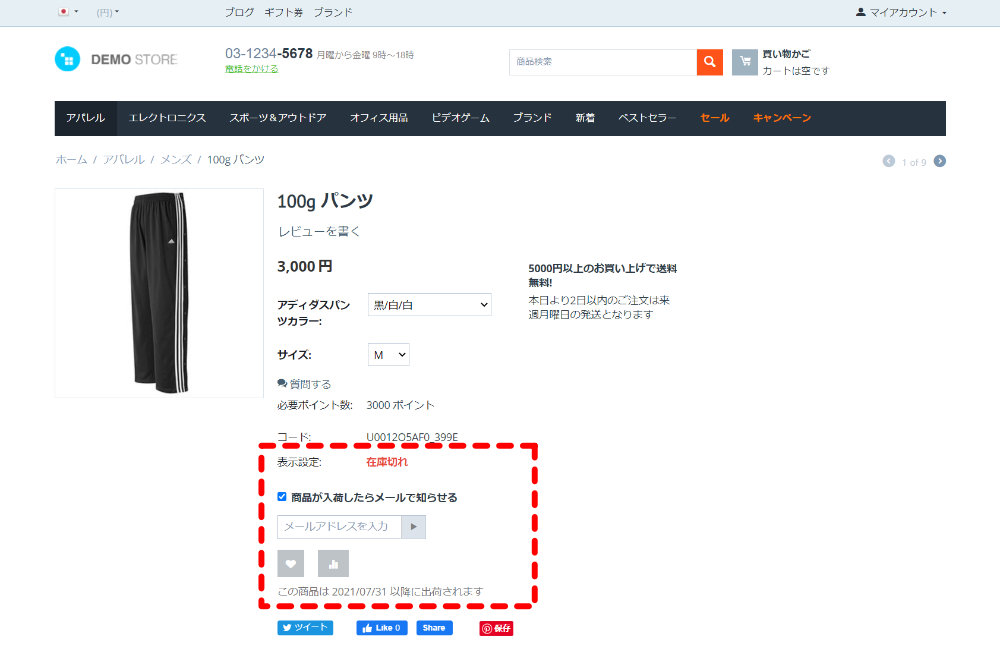
- 会員登録をしているユーザーは、商品詳細の「商品が入荷したらメールで知らせる」チェックボックスをオンにするだけです。
- ゲストユーザーがメール通知を受け取るには、自分のメールアドレスを登録する必要があります。
メール通知に登録したお客様には、商品が入荷した際にメールが届きます。
通知チェックボックスを表示するには、商品在庫が0になっている必要があります。
入荷通知の管理
入荷通知は、次の2つの方法で管理できます。
商品入荷通知一覧を表示
すべての商品の購読者を表示するには、管理画面の上部メニューから「商品 > 商品」をクリックし、右上にある「歯車」ボタンをクリックしてプルダウンメニューを開き、「商品入荷通知」をクリック。
一括アップデート
一括登録
商品入荷通知
商品エクスポート

商品入荷通知のコードと商品名、入荷通知者数が表示されます。
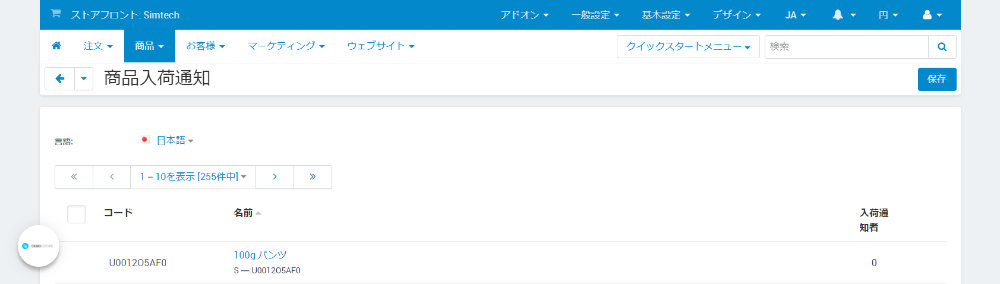
特定商品の入荷通知を表示
特定商品の入荷通知を表示するには、管理画面の上部メニューから「商品 > 商品」をクリック。
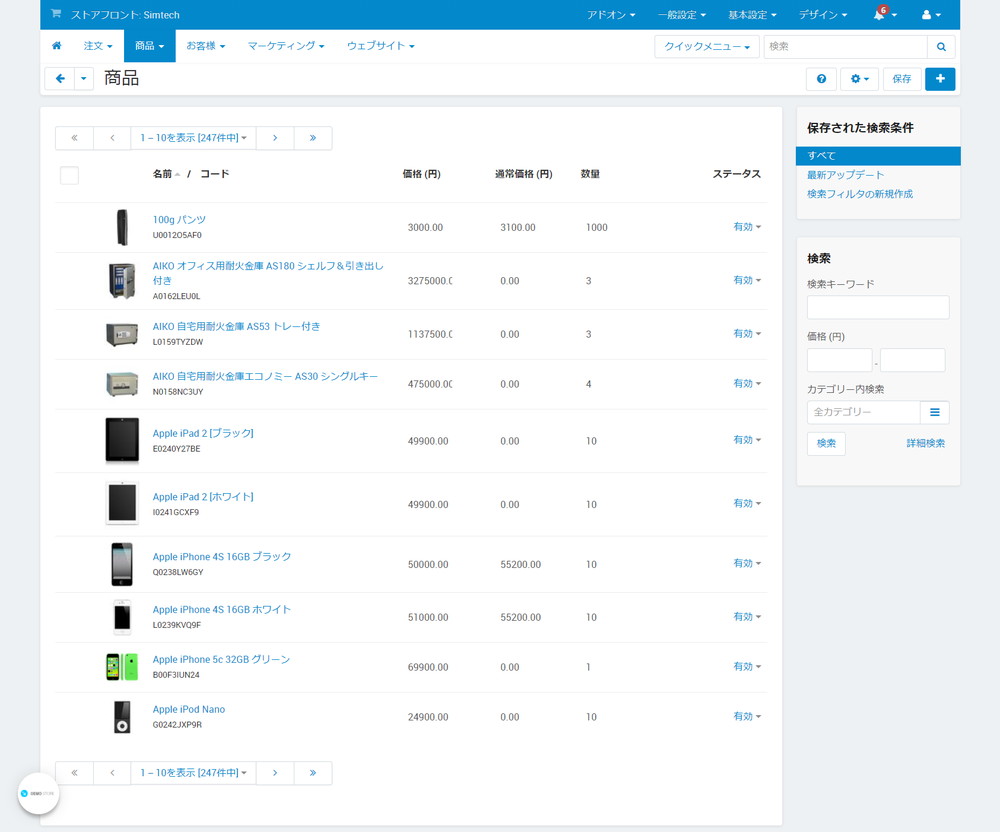
編集したい商品の名前をクリック。
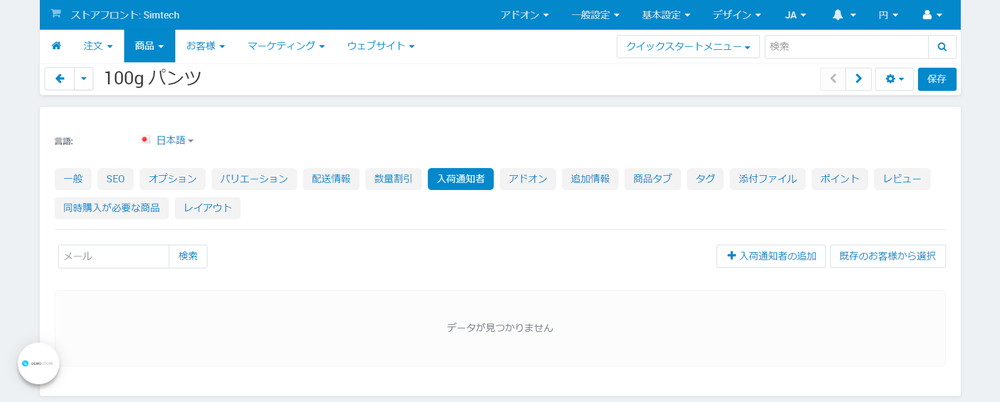
「入荷通知者」タブをクリックして、商品に登録されている「入荷通知者」を表示します。
入荷通知者の追加
「入荷通知者」を追加するには以下の手順で行います。
手動で追加
「+入荷通知者の追加」ボタンをクリックして、メールアドレスを手動で追加します。

既存のお客様から追加
「既存のお客様から選択」ボタンをクリックすると、モーダルウィンドウが立ち上がります。
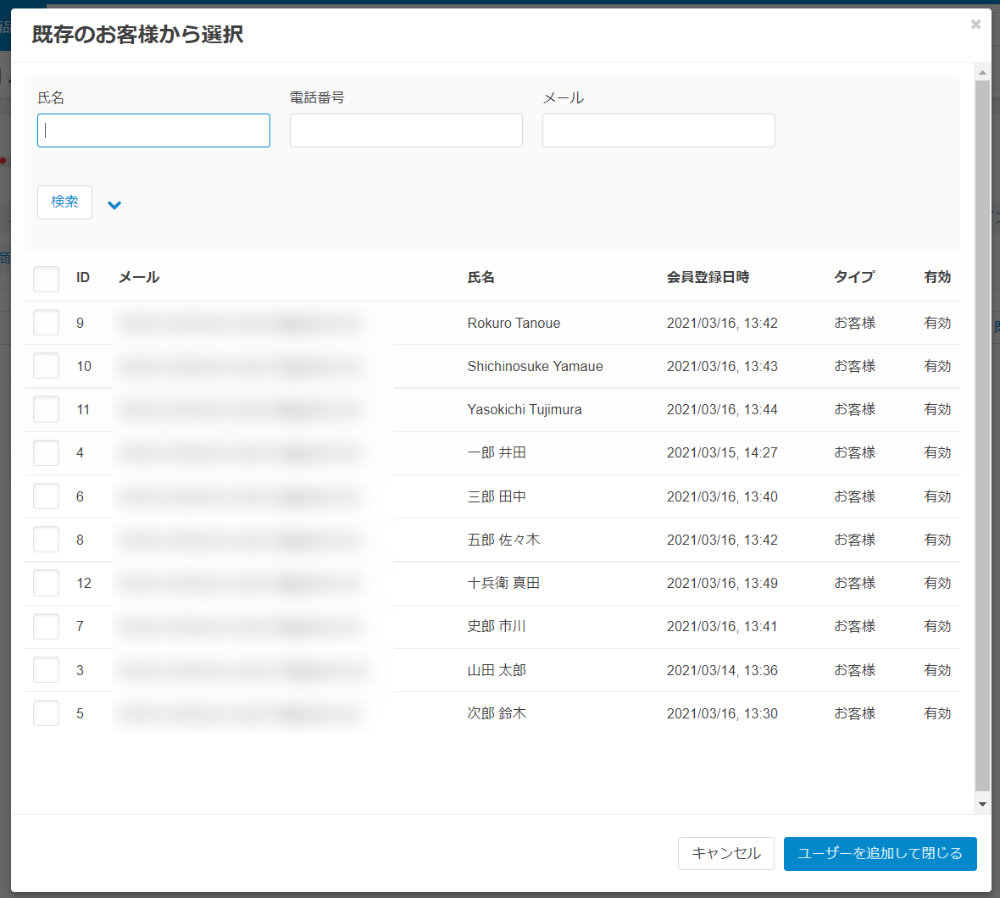
以下の項目で既存のお客様を絞り込み、入荷通知を登録するユーザーを選択します。
- 氏名
- 電話番号
- メール
入荷通知者は、商品在庫が入荷したメールを受信すると、入荷通知者のリストから自動的に削除されます。
入荷通知者をリストから手動で削除するには、メールアドレスにマウスを乗せると表示される「歯車」ボタンをクリックして、プルダウンメニューから「削除」を選択します。
